మీరు మీ డెస్క్టాప్లోని స్టీమ్ చిహ్నాన్ని ఎన్నిసార్లు డబుల్-క్లిక్ చేసినా, మీ స్టీమ్ క్లయింట్ సాధారణ స్క్రీన్ను చూపించలేదా లేదా ఇంటర్ఫేస్ కనిపించడం లేదా?
చింతించకండి! ఈ పోస్ట్లో, మీరు మీ ఆవిరిని మళ్లీ ప్రారంభించేందుకు 7 పరిష్కారాలను నేర్చుకుంటారు.
ఈ పరిష్కారాలను ప్రయత్నించండి:
మీరు వాటన్నింటినీ పూర్తి చేయవలసిన అవసరం లేదు. మీకు సహాయపడే ఒకదాన్ని మీరు కనుగొనే వరకు పరిష్కారాల ద్వారా పని చేయండి.
- అనుసరించండి ట్విట్టర్లో ఆవిరి అధికారిక వార్తలను పొందడానికి, OR,
- పోర్టల్ని సందర్శించండి allestörungen.de అనేక ఇతర స్టీమ్ వినియోగదారులు అదే సమస్యను ఎదుర్కొంటున్నారో లేదో చూడటానికి. అలా అయితే, ఇది సాధారణ సమస్య అయి ఉండాలి మరియు మీరు ఎటువంటి మార్పులు చేయవలసిన అవసరం లేదు.
- మీ భద్రతా ప్రోగ్రామ్ను నిలిపివేసిన తర్వాత ఆవిరి సజావుగా ప్రారంభించగలిగితే, మీరు సమస్యకు కారణాన్ని కనుగొన్నారు. మీ రక్షణ ప్రోగ్రామ్ సెట్టింగ్లను తనిఖీ చేసి, దాన్ని నిర్ధారించుకోండి తద్వారా ఆవిరి అనుమతించబడుతుంది .
- మీ రక్షణ ప్రోగ్రామ్ని నిలిపివేయడం సహాయం చేయకపోతే, తిరిగి సక్రియం చేయండి కార్యక్రమం మరియు మాతో చేరండి తదుపరి పరిష్కారం కోట.
- ఆవిరి
- డ్రైవర్
- విండోస్
ఉల్లేఖనం : స్క్రీన్షాట్లు దీని నుండి Windows 10 , కానీ అన్ని పరిష్కారాలు Windows 7 మరియు 8/8.1కి కూడా వర్తిస్తాయి.
అన్నింటికంటే మించి, అని నిర్ధారించుకోండి అంతర్జాల చుక్కాని మీ PCలో ఖచ్చితంగా పని చేస్తుంది. అవసరమైతే, మీరు మీ PC మరియు మీ నెట్వర్క్ పరికరాన్ని లేదా మీ నెట్వర్క్ డ్రైవర్ డెమ్ రీస్టార్ట్ చేయవచ్చు పరిష్కరించండి 4 సంభావ్య ఇంటర్నెట్ సమస్యలను నివారించడానికి దాని ప్రకారం అప్డేట్ చేయండి.
ఫిక్స్ 1: స్టీమ్ సర్వర్ల ఆరోగ్యాన్ని తనిఖీ చేయండి
స్టీమ్ సర్వర్లు ఓవర్లోడ్ చేయబడి ఉంటే లేదా నిర్వహణలో ఉంటే, మీరు స్టీమ్కి కనెక్ట్ చేయలేరు మరియు ఈ క్లయింట్ మీ కోసం ప్రారంభించబడదు.
ఆవిరి తగ్గిందో లేదో తెలుసుకోవడానికి:
సమస్య ఆవిరితో ఉంటే, వేచి ఉండండి వాల్వ్ లోపాలను పరిష్కరిస్తున్నప్పుడు ఓపికపట్టండి మరియు తర్వాత మళ్లీ ప్రయత్నించండి.
ఫిక్స్ 2: స్టీమ్ని అడ్మినిస్ట్రేటర్గా అమలు చేయండి
తప్పిపోయిన అడ్మినిస్ట్రేటర్ హక్కుల కారణంగా స్టీమ్ ప్రారంభించబడదు. స్టీమ్ని అడ్మినిస్ట్రేటర్గా అమలు చేయడానికి ప్రయత్నించండి.
1) కుడి-క్లిక్ చేయండి ఆవిరి చిహ్నం మరియు ఎంచుకోండి లక్షణాలు బయటకు.
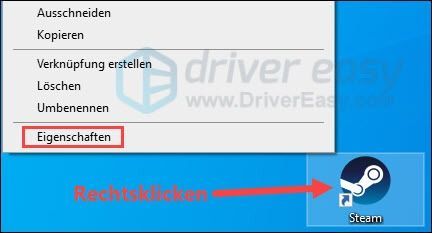
2) ట్యాబ్కు మారండి అనుకూలత మరియు మిమ్మల్ని కట్టిపడేస్తుంది ప్రోగ్రామ్ను అడ్మినిస్ట్రేటర్గా అమలు చేయండి ఒక.
నొక్కండి స్వాధీనం చేసుకోండి ఆపై పైకి అలాగే మార్పును సేవ్ చేయడానికి.
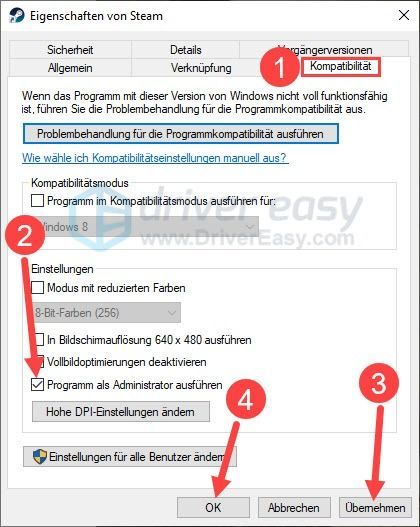
3) ఆవిరి చిహ్నాన్ని అమలు చేయడానికి రెండుసార్లు క్లిక్ చేయండి. స్టార్టప్ సరిగ్గా ఉందో లేదో తనిఖీ చేయండి.
ఫిక్స్ 3: ఆవిరిని పూర్తిగా మూసివేసి, ఆపై మళ్లీ ప్రారంభించండి
ఆవిరి మునుపు పూర్తిగా మూసివేయబడకపోతే, నేపథ్యంలో నడుస్తున్న దాని ప్రక్రియలు తదుపరి ప్రయోగాన్ని నిరోధించగలవు. ఆవిరిని పూర్తిగా మూసివేయడానికి మరియు మళ్లీ అమలు చేయడానికి క్రింది దశలను అనుసరించండి.
1) మీ కీబోర్డ్లో, అదే సమయంలో కీలను నొక్కండి Ctrl + Shift + Esc టాస్క్ మేనేజర్ని తీసుకురావడానికి.
2) పైన క్లిక్ చేయండి అభిప్రాయం మరియు రకం ద్వారా సమూహాన్ని నిర్ధారించుకోండి కాదు తనిఖీ చేశారు ఉంది.
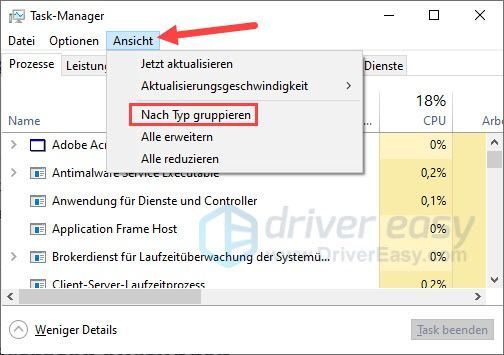
3) ట్యాబ్పై క్లిక్ చేయండి పేరు అన్ని ప్రక్రియలను అక్షర క్రమంలో క్రమబద్ధీకరించడానికి.
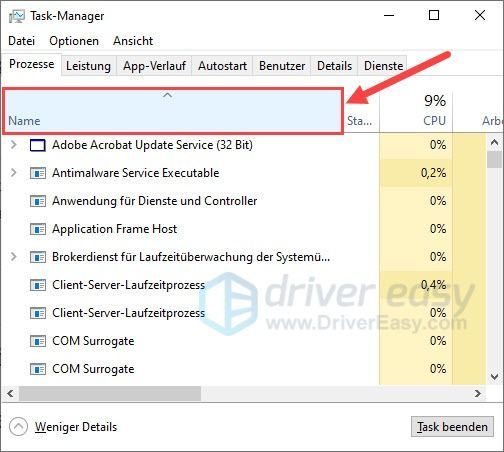
4) జాబితా, దాని పేరు నుండి ఒక ప్రక్రియను కనుగొని ఎంచుకోండి ఆవిరి కలిగి మరియు క్లిక్ చేయండి ముగింపు పని .
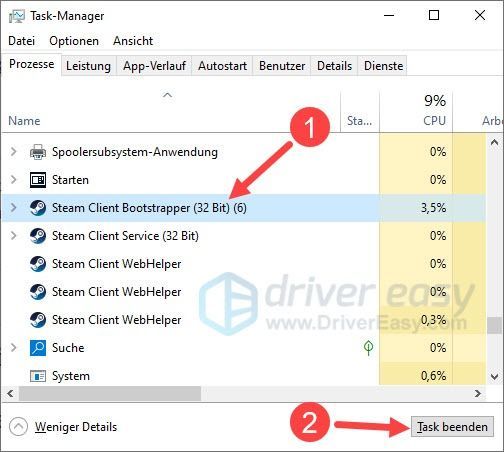
5) పునరావృతం చేయండి దశ 4 మీరు ఇప్పటికే ఉన్న అన్ని ఆవిరి ప్రక్రియలను చంపే వరకు.
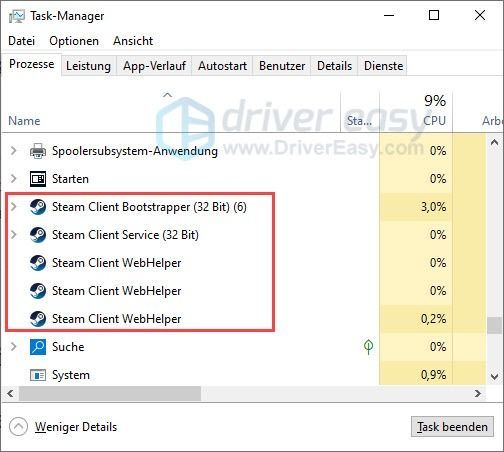
6) ఆవిరిని రన్ చేయండి మరియు ఈ పద్ధతి పనిచేస్తుందో లేదో చూడండి.
పరిష్కరించండి 4: మీ పరికర డ్రైవర్లను నవీకరించండి
స్టీమ్ యొక్క విఫలమైన ప్రారంభం పాత లేదా తప్పుగా ఉన్న పరికర డ్రైవర్ల వల్ల కూడా సంభవించవచ్చు, ముఖ్యంగా సమస్యాత్మకమైనది గ్రాఫిక్స్ డ్రైవర్ లేదా నెట్వర్క్ డ్రైవర్ , నుండి ఉత్పన్నం. దీన్ని మినహాయించడానికి, మీరు మీ పరికర డ్రైవర్లను అప్డేట్ చేయాలి.
మీరు మీ డ్రైవర్లను మార్చవచ్చు మానవీయంగా పరికర తయారీదారు వెబ్సైట్ను సందర్శించడం, డ్రైవర్ డౌన్లోడ్ పేజీని కనుగొనడం, సరైన డ్రైవర్ను గుర్తించడం మొదలైన వాటి ద్వారా మీరు కావాలనుకుంటే నవీకరించండి.
కానీ మీరు పరికర డ్రైవర్లతో వ్యవహరించడం చాలా కష్టంగా ఉన్నట్లయితే లేదా మీకు సమయం లేకుంటే, మీ డ్రైవర్లను మీతో ప్యాక్ చేయమని మేము సిఫార్సు చేస్తున్నాము డ్రైవర్ ఈజీ నవీకరించడానికి.
ఒకటి) డౌన్లోడ్ చేయుటకు మరియు డ్రైవర్ ఈజీని ఇన్స్టాల్ చేయండి.
2) రన్ డ్రైవర్ ఈజీ ఆఫ్ చేసి క్లిక్ చేయండి ఇప్పుడు స్కాన్ చేయండి . మీ PCలోని అన్ని సమస్యాత్మక డ్రైవర్లు ఒక నిమిషంలో కనుగొనబడతాయి.
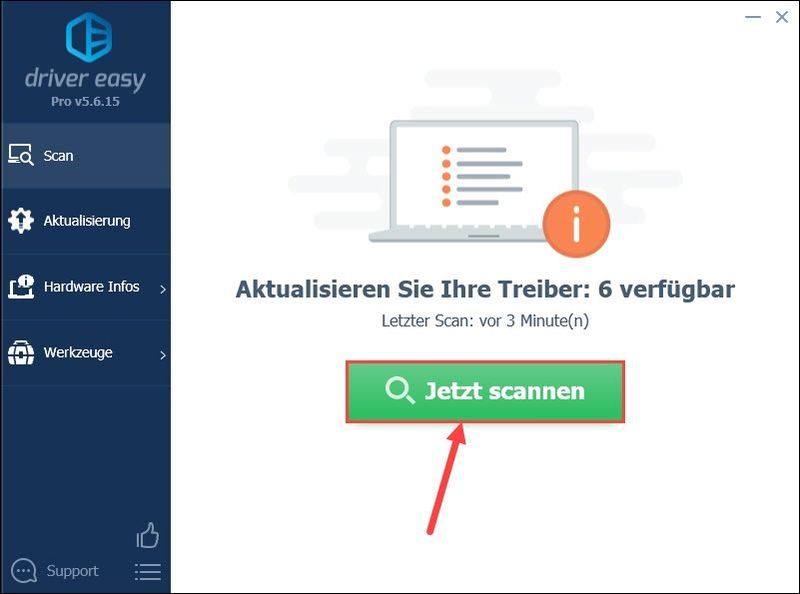
3) మీరు చనిపోతే ఉచిత-వెర్షన్ డ్రైవర్ ఈజీ నుండి, క్లిక్ చేయండి నవీకరించు తాజా డ్రైవర్ వెర్షన్ను డౌన్లోడ్ చేయడానికి మీరు అప్డేట్ చేయాలనుకుంటున్న డ్రైవర్ పరికరం పక్కన. అప్పుడు మీరు కొత్త డ్రైవర్ను మాన్యువల్గా ఇన్స్టాల్ చేయాలి.
మీరు ఇప్పటికే కలిగి ఉన్నారా PRO-వెర్షన్ , మీరు సులభంగా చేయవచ్చు అన్నింటినీ రిఫ్రెష్ చేయండి మీ PCలోని అన్ని సమస్యాత్మక డ్రైవర్లను స్వయంచాలకంగా నవీకరించడానికి క్లిక్ చేయండి.
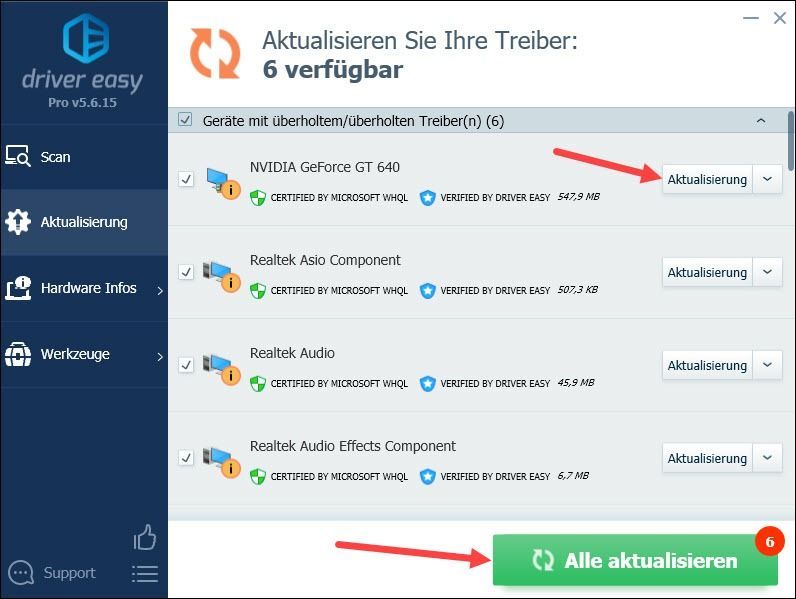
4) మీ PCని పునఃప్రారంభించండి మరియు ఆవిరిని అమలు చేయండి. ప్రారంభం మళ్లీ పని చేస్తుందా? సమస్య కొనసాగితే, దయచేసి ప్రయత్నించండి తదుపరి పరిష్కారం బయటకు.
ఫిక్స్ 5: మీ రక్షణ ప్రోగ్రామ్ను తాత్కాలికంగా నిలిపివేయండి
కొన్ని రన్నింగ్ ప్రొటెక్షన్ ప్రోగ్రామ్లు ఆవిరిని నిరోధించగలవు. మీకు ఒకటి ఉంటే మరియు మీ ఆవిరి తెరవబడదు, నిష్క్రియం చేయండి మీ యాంటీవైరస్ సాఫ్ట్వేర్ లేదా ఫైర్వాల్ను తాత్కాలికంగా ఆఫ్ చేసి, మళ్లీ స్టీమ్ని ప్రారంభించడాన్ని ప్రయత్నించండి.
ఫిక్స్ 6: స్టీమ్ ఫైల్లను తొలగించి, మళ్లీ సృష్టించండి
మీరు చాలా కాలం పాటు ఆవిరిని ఉపయోగిస్తుంటే మరియు అకస్మాత్తుగా అది తెరవబడకపోతే, ఈ ప్రోగ్రామ్ యొక్క ఫైల్లు కారణమని చెప్పవచ్చు. మీరు అన్ని స్టీమ్ ఫైల్లను తొలగించవచ్చు మరియు సమస్యను పరిష్కరించడానికి వాటిని మళ్లీ సృష్టించవచ్చు.
1) ఆవిరికి కనెక్ట్ చేయండి ఫిక్స్ 3లో దశ 1 నుండి 5 వరకు .
2) మీ కీబోర్డ్లో, ఏకకాలంలో నొక్కండి Windows-లోగో-రుచి + R , ఇవ్వండి సి:ప్రోగ్రామ్ ఫైల్స్ (x86)స్టీమ్ ఒకటి మరియు నొక్కండి కీని నమోదు చేయండి ఆవిరి ఫోల్డర్ను తెరవడానికి.
|_+_|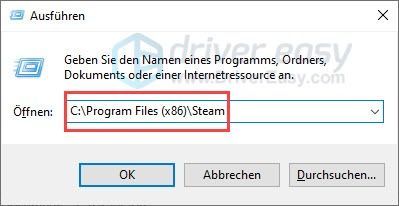
3) ఫోల్డర్ను ఉంచండి స్టీమ్యాప్స్ మరియు ఫైల్ steam.exe వద్ద మరియు క్లియర్ ఆవిరి ఫోల్డర్లోని అన్ని ఇతర ఫోల్డర్లు మరియు ఫైల్లు.
4) మీ PCని పునఃప్రారంభించండి.
5) మీ కీబోర్డ్లో, అదే సమయంలో నొక్కండి Windows-లోగో-రుచి + E Windows Explorerని తెరిచి, నావిగేట్ చేయడానికి లోకల్ డిస్క్ (C:) > ప్రోగ్రామ్ ఫైల్స్ (x86) > ఆవిరి .
6) డబుల్ క్లిక్ చేయండి steam.exe ఆవిరిని అమలు చేయడానికి మరియు అవసరమైన ఫైల్లను సృష్టించడానికి.
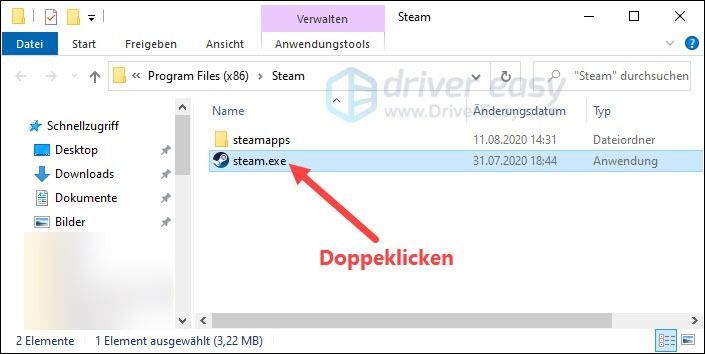
7) మీరు స్టీమ్కి లాగిన్ చేసి, స్టీమ్ ఇంటర్ఫేస్ను పొందగలరో లేదో తనిఖీ చేయండి.
ఫిక్స్ 7: ఆవిరిని మళ్లీ ఇన్స్టాల్ చేయండి
చివరిగా ఆవిరి యొక్క పునఃస్థాపన వస్తుంది. పై పరిష్కారాలు సహాయం చేయకుంటే, మీ Steamని అన్ఇన్స్టాల్ చేసి, తాజా వెర్షన్ను ఇన్స్టాల్ చేయండి.
మీ స్టీమ్ గేమ్లను బ్యాకప్ చేయండి
అన్ఇన్స్టాల్ చేసే ముందు, మీరు ఇన్స్టాల్ చేసిన స్టీమ్ గేమ్లను బ్యాకప్ చేయవచ్చు, తద్వారా మళ్లీ ఇన్స్టాల్ చేసిన తర్వాత, మీరు మీ గేమ్లను వేగంగా తిరిగి పొందవచ్చు.
1) మీ కీబోర్డ్లో, ఏకకాలంలో నొక్కండి Windows-లోగో-రుచి + R , ఇవ్వండి సి:ప్రోగ్రామ్ ఫైల్స్ (x86)స్టీమ్ ఒకటి మరియు నొక్కండి కీని నమోదు చేయండి ఆవిరి ఫోల్డర్ను తెరవడానికి.
|_+_|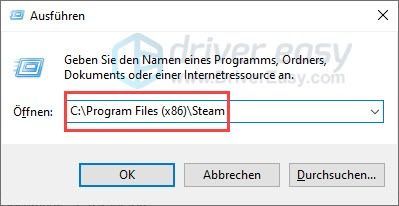
2) ఫోల్డర్పై కుడి క్లిక్ చేయండి స్టీమ్యాప్స్ మరియు ఎంచుకోండి కాపీ చేయండి బయటకు.
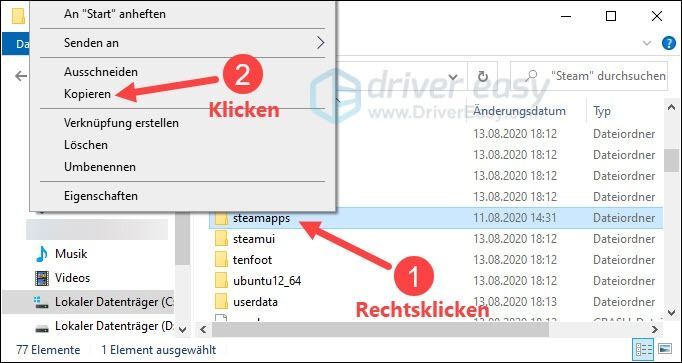
3) కాపీ చేసిన ఫోల్డర్ను అతికించండి మీ డెస్క్టాప్కి ఒకటి.
ఆవిరిని అన్ఇన్స్టాల్ చేసి మళ్లీ ఇన్స్టాల్ చేయండి
1) మీ కీబోర్డ్లో, ఏకకాలంలో నొక్కండి Windows-లోగో-రుచి + R , ఇవ్వండి appwiz.cpl ఒకటి మరియు నొక్కండి కీని నమోదు చేయండి .
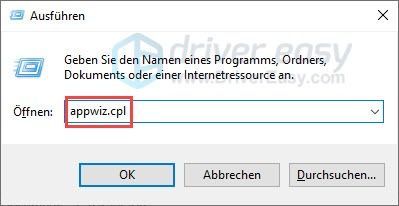
2) ఎంచుకోండి ఆవిరి ఆఫ్ చేసి క్లిక్ చేయండి అన్ఇన్స్టాల్ చేయండి .
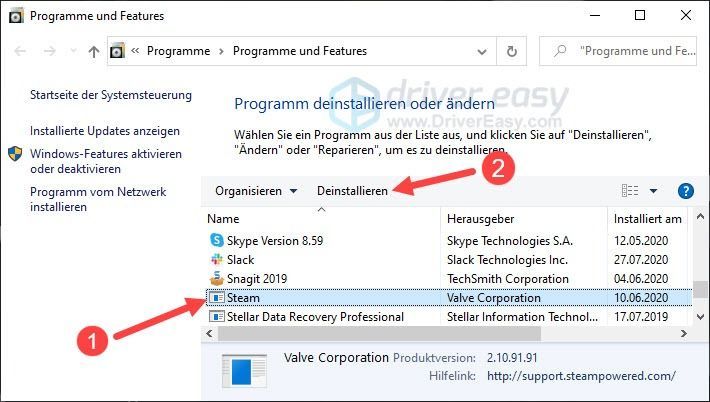
3) ఆవిరిని అన్ఇన్స్టాల్ చేయడానికి ప్రాంప్ట్లను అనుసరించండి.
4) డౌన్లోడ్ చేయుటకు Steam యొక్క తాజా వెర్షన్ని పొందండి మరియు దానిని మీ PCలో ఇన్స్టాల్ చేయండి.
5) కొత్త ఆవిరిని రన్ చేయండి మరియు సమస్య పరిష్కరించబడిందో లేదో తనిఖీ చేయండి.
ఆవిరి విజయవంతంగా ప్రారంభమైతే, నావిగేట్ చేయడానికి మార్గాన్ని ఉపయోగించండి లోకల్ డిస్క్ (C:) > ప్రోగ్రామ్ ఫైల్స్ (x86) > ఆవిరి ఆవిరి ఫోల్డర్కి మరియు కొత్తగా సృష్టించిన ఫోల్డర్ను భర్తీ చేయండి స్టీమ్యాప్స్ మీరు మీ డెస్క్టాప్లో ఇంతకు ముందు సేవ్ చేసిన దానితో. అప్పుడు మీరు మీ గేమ్లను స్టీమ్లో వేగంగా తిరిగి పొందవచ్చు.పై పరిష్కారాలలో ఒకటి సహాయపడిందని ఆశిస్తున్నాము. సమస్య కొనసాగితే, తదుపరి సహాయం కోసం మీరు స్టీమ్ సపోర్ట్ను సంప్రదించాల్సిందిగా సిఫార్సు చేయబడింది.
దిగువన ఒక వ్యాఖ్యను వ్రాయండి మరియు మీ అనుభవాన్ని మాతో పంచుకోండి!
ఎగువ చిత్రం యొక్క మూలం: ఆవిరి


![[పరిష్కరించబడింది] డైయింగ్ లైట్ FPS సమస్య](https://letmeknow.ch/img/knowledge/30/dying-light-fps-issue.jpg)



